
Pressemitteilung -
Beste 360 Videobearbeitungs-App: 360 Videos auf PCs/Telefonen bearbeiten
Dieser Artikel von MiniTool Software Ltd konzentriert sich auf eine beliebte Art von Video, 360-Grad-Video. Es beschreibt die Definition, Funktionalität, Erstellung, Wiedergabe, Veröffentlichung, Bearbeitung, Bearbeitung und Kameras von 360-Grad-Videos.
Was ist 360-Grad-Video?
Ein 360-Grad-Video ist eine Videoaufzeichnung des Blicks in beide Richtungen gleichzeitig. Es wird auch als sphärisches Video, Surround-Video oder immersives Video bezeichnet. 360-Grad-Videos werden mit einer omnidirektionalen Kamera oder einer Gruppe von Kameras aufgenommen.
Bei der 360-Grad-Videowiedergabe auf einem normalen Flachbildschirm kann der Betrachter wie bei einem Panorama die Blickrichtung steuern. Das Video kann auch auf einem auf einer Kugel oder Teilen einer Kugel angeordneten Display oder Projektor abgespielt werden.
Wie erstellen Sie ein 360-Grad-Video?
Typischerweise werden 360-Grad-Videos mit einem speziellen Satz mehrerer Kameras oder dedizierter Kameras aufgezeichnet, die mehrere in das Gerät eingebettete Kameraobjektive enthalten und gleichzeitig überlappende Winkel aufzeichnen. Oft ist der einzige Bereich, der nicht einsehbar ist, der Winkel zur Kamerahalterung, also die Kamera selbst.
Um 360-Degree-Videos aufzunehmen, wurden spezielle omnidirektionale Kameras und Rigs entwickelt. Zu diesen Kameras gehören GoPros Omni und Odyssey sowie das Nokia OZO. Es gibt auch Handkameras mit zwei Objektiven wie die Samsung Gear 360, Garmin VIRB 360, Ricoh Theta S und Kogeto Dot 360, ein Zubehör für Panoramakameraobjektive für Handykameras.
Mit einer 360-Grad-Kamera aufgenommen, werden die Einzelaufnahmen zu einem sphärischen Videoclip zusammengefügt. Die Farbe und der Kontrast jedes Objektivs sind so kalibriert, dass sie mit den anderen übereinstimmen. Diese werden entweder von den Kameras selbst durchgeführt oder verlassen sich auf spezielle Programme, um gemeinsame Bild- und Tonsignale zu analysieren und verschiedene Kamera-Feeds zu synchronisieren und zusammenzufügen.
360-Grad-Videos sind in gleichrechteckiger Projektion formatiert und können stereoskopisch als 2 verschiedene Bilder betrachtet werden, wobei eines für einen 3D-Effekt auf jedes Auge gerichtet ist, oder monoskopisch betrachtet werden, wobei ein Bild auf beide Augen gerichtet ist. Daher ist ein gleichrechteckiges Video in der Mitte des Bildes von geringerer Qualität als oben und unten.
Bei sphärischen Videos handelt es sich in der Regel um gekrümmte perspektivische Ansichten mit Fischaugeneffekt. Starke tonnenförmige Verzerrungen erfordern häufig eine geradlinige Korrektur vor Erkennungs-, Verfolgungs- und Navigationsanwendungen.
Wiedergabe von 360-Grad-Videos
Typischerweise werden 360-Grad-Videos auf Mobilgeräten wie Personal Computer (PCs), Mobiltelefonen oder dedizierten Head-Mounted-Displays wie Virtual-Reality-Headsets (VR) angezeigt. Zuschauer können das Video durch Klicken und Ziehen schwenken. Auf Telefonen können interne Sensoren wie Gyroskope verwendet werden, um das Video basierend auf der Ausrichtung des Telefons zu schwenken.
Basierend auf diesem Verhalten können stereoskopische Gehäuse für Smartphones wie Samsung Gear VR und Google Cardboard verwendet werden, um 360-Grad-Videos in einem immersiven VR-ähnlichen Format anzuzeigen. Im Gegensatz zu Virtual-Reality-Headsets, die ein dediziertes Display enthalten, wird das Telefondisplay durch eine Linse im Gehäuse betrachtet.
360-Grad-Videoveröffentlichung
Im März 2015 veröffentlichte YouTube die Unterstützung für das Veröffentlichen und Anzeigen von 360-Grad-Videos auf seiner Website und in der Android-App. Die Muttergesellschaft Google behauptet auch, dass sie mit Kameraherstellern zusammenarbeiten wird, um es Erstellern zu erleichtern, mit ihren Produkten aufgenommene 360-Grad-Inhalte auf YouTube hochzuladen.
Allerdings begannen im Jahr 2017 sowohl YouTube als auch Google, ein alternatives stereoskopisches oder monoskopisches Videoformat namens VR180 zu bewerben, das auf einen Betrachtungswinkel von 180 Grad beschränkt ist. Sie behaupten, dass 180-Grad-Videos einfacher zu produzieren sind als 360-Grad-Videos, wobei mehr Tiefe erhalten bleibt, da das Video nicht erforderlich ist.
Im September 2015 folgte Facebook, die Muttergesellschaft des VR-Headset-Herstellers Oculus VR, um 360-Grad-Videounterstützung hinzuzufügen. Anschließend kündigte Facebook ein Referenzdesign für ein 360-Grad-Kamerasystem namens Facebook Surround 360 an.
Im März 2017 gab Facebook bekannt, mehr als 1 Million 360-Grad-Videos auf seine Plattform hochgeladen zu haben. Vimeo führte im selben Monat auch 360-Grad-Videounterstützung ein.
Was ist 360-Grad-Videobearbeitung?
Nachdem wir jetzt die Definition von 360-Grad-Videos verstanden haben, werfen wir einen Blick darauf, was 360-Grad-Videobearbeitung bedeutet.
Im Allgemeinen besteht die Bearbeitung von 360-Grad-Videos darin, das 360-Grad-Video mit einer 360-Grad-Videobearbeitungssoftware anzupassen, zu verfeinern oder zu optimieren. Beispielsweise können Sie die Helligkeit, den Kontrast und die Sättigung des Videos ändern; drehen Sie den Winkel, beschleunigen oder verlangsamen Sie die Wiedergabegeschwindigkeit; das Video umkehren; Filter, Texte oder Sticker zum Video hinzufügen; Sie können auch den Fokus des Videos ändern, indem Sie ihm Bewegung hinzufügen.
Wie bearbeiten Sie 360-Grad-Videos?
Wie oben erwähnt, benötigen Sie eine professionelle und zuverlässige 360-Grad-Videobearbeitungsanwendung, die Ihnen bei der Bearbeitung hilft. Aufgrund seiner benutzerfreundlichen Funktionen und der kostenlosen Ausgabevideoversion ohne Wasserzeichen wird hier MiniTool MovieMaker empfohlen.

Schritt 1. MiniTool MovieMaker kostenlos erhalten
Klicken Sie einfach oben auf die Download-Schaltfläche, um MiniTool MovieMaker herunterzuladen. Installieren Sie es dann auf Ihrem Computer. MiniTool MovieMaker unterstützt Desktops, Laptops, Laptops und andere Geräte mit Microsoft Windows-Betriebssystemen wie Windows 11, 10, 8 und 7.
Schritt 2. 360-Grad-Videos zu MiniTool MovieMaker hinzufügen
Starten Sie MiniTool MovieMaker. Laden Sie Ihr 360°-Video auf den Ziel-PC hoch. Klicken Sie auf der Registerkarte Medien in der oberen linken Ecke auf die Option Mediendateien importieren, um Ihr 360-Grad-Video zur Plattform hinzuzufügen.
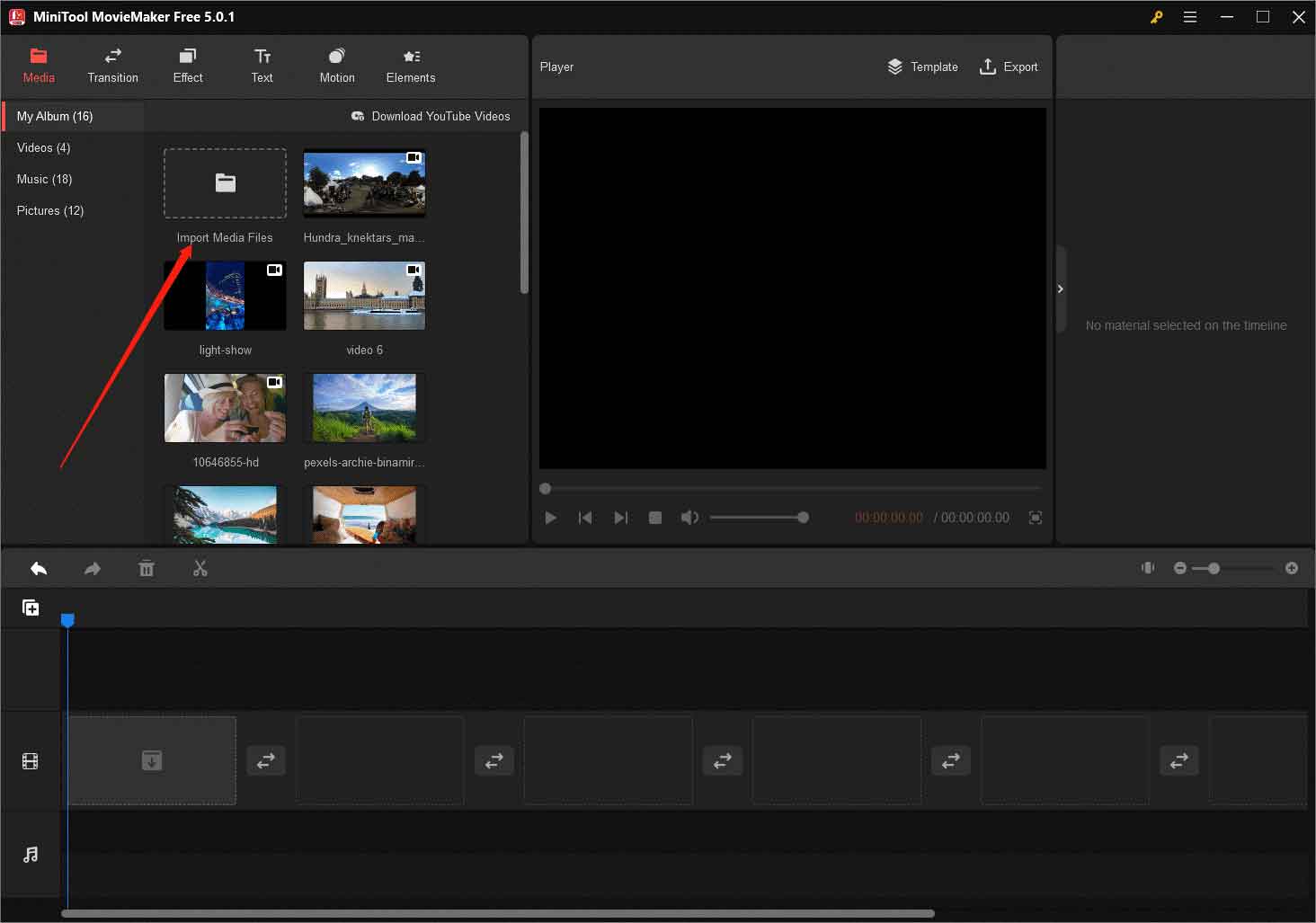
Schritt 3. 360-Grad-Video bearbeiten
Platzieren Sie einfach Ihre Maus über dem Ziel-360-Grad-Video und klicken Sie auf das +-Symbol, das in der unteren rechten Ecke erscheint, um das Video zur Zeitleiste unten hinzuzufügen. Anschließend können Sie mit der Bearbeitung des 360°-Videos beginnen.
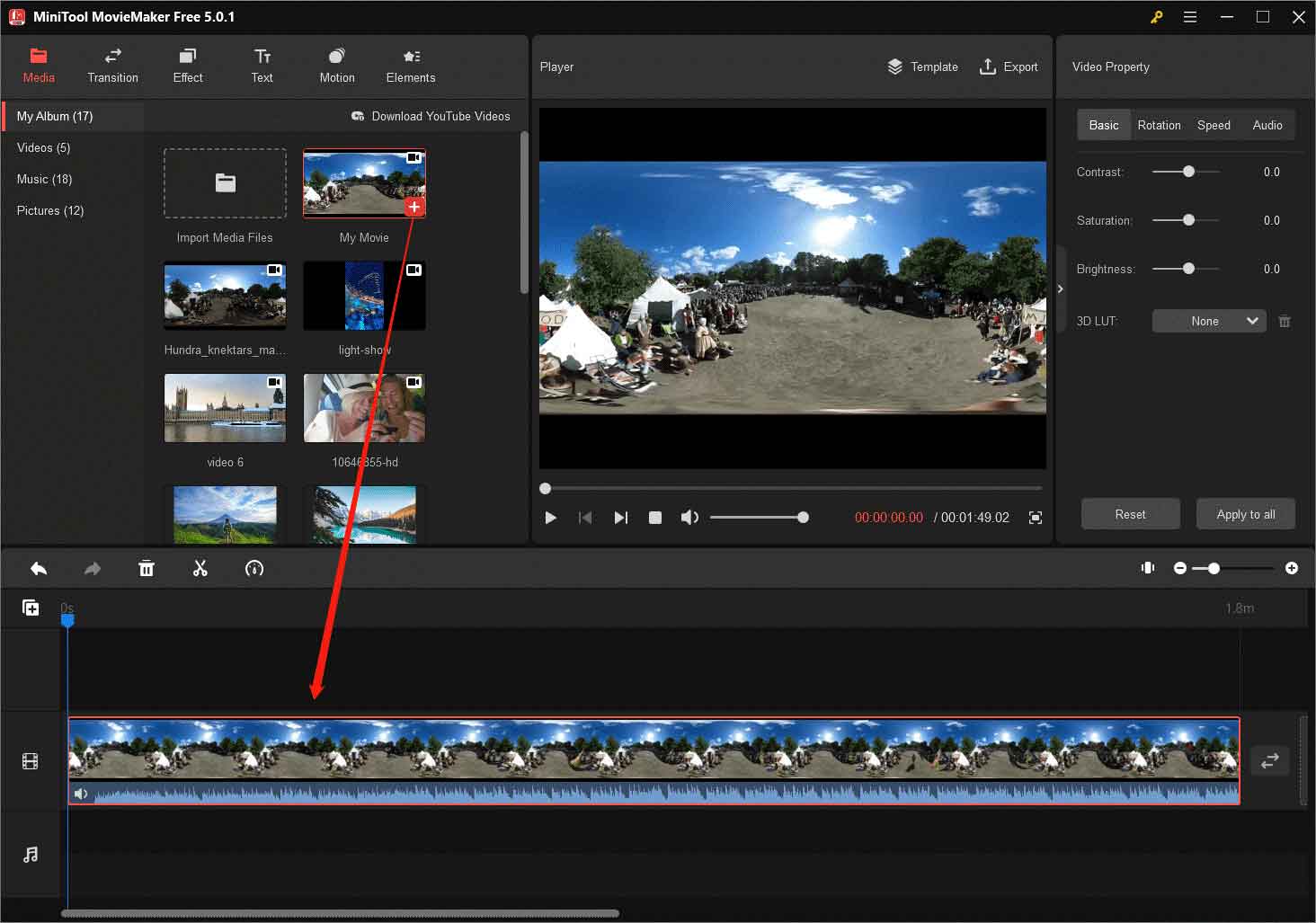
#1 Teilen/Trimmen von 360-Grad-Videos
Erstens können Sie das Ziel-360-Grad-Video einfach in mehrere Clips oder Segmente aufteilen oder einfach seinen Anfang und sein Ende kürzen, um es kürzer zu machen. Auf diese Weise können Sie auch unerwünschte Teile des Videos entfernen.
Insbesondere klicken Sie auf der Videospur der Timeline auf das 360-Grad-Video, um es auszuwählen (mit einem roten Kästchen markiert), und ziehen Sie den Abspielkopf per Drag & Drop an die Stelle, an der Sie das Video schneiden möchten. Dann klicken Sie auf das Scherensymbol in der Symbolleiste über der Zeitleiste, um die Option zum Teilen des Videos auszuwählen.
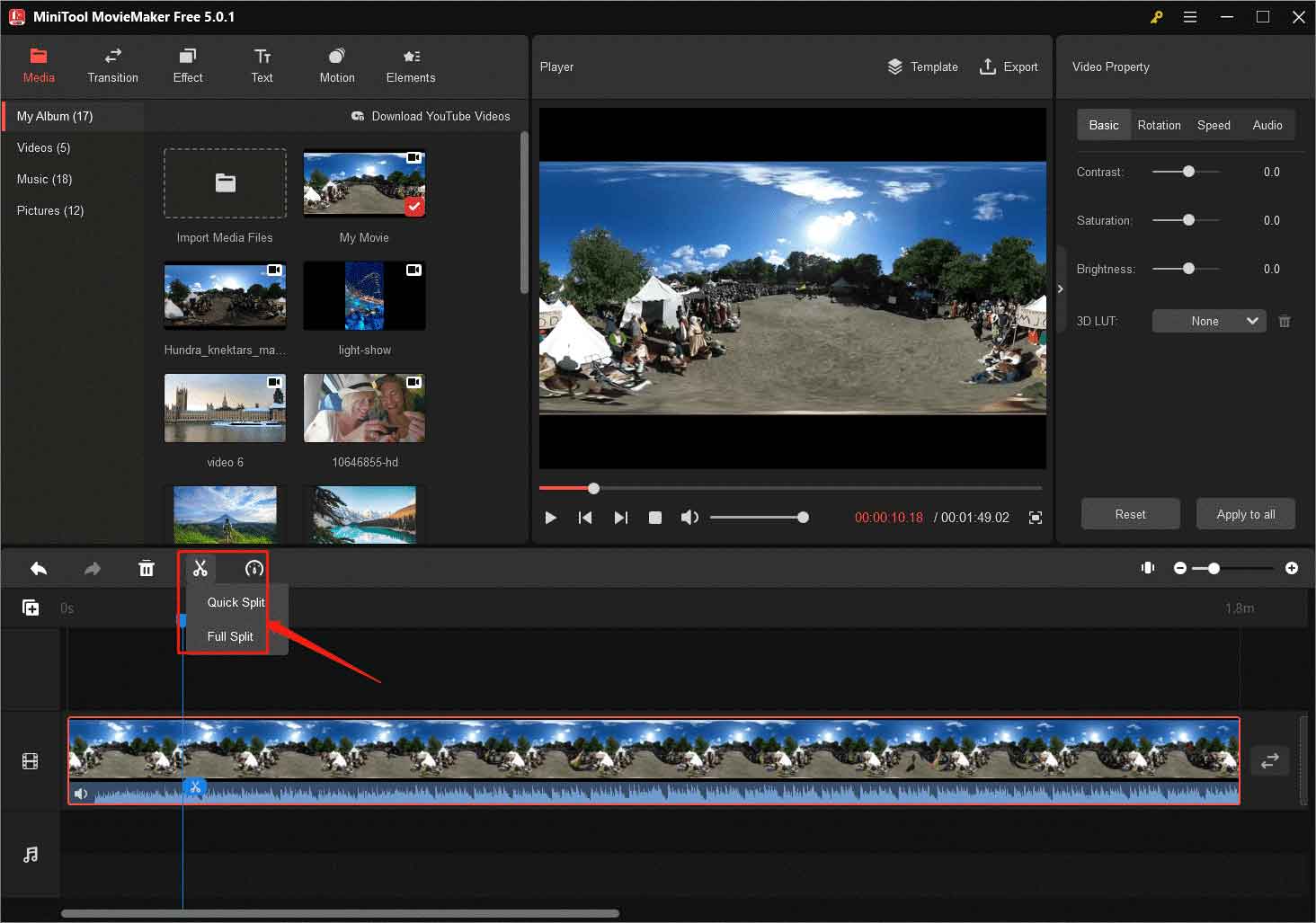
- Schnell teilen: Schneiden Sie das gesamte Video schnell in zwei Segmente.
- Vollständig teilen: Teilen Sie das Video genau. Sie können die Funktion Verkleinern/Verkleinern verwenden, um das Video sekundengenau aufzuteilen.
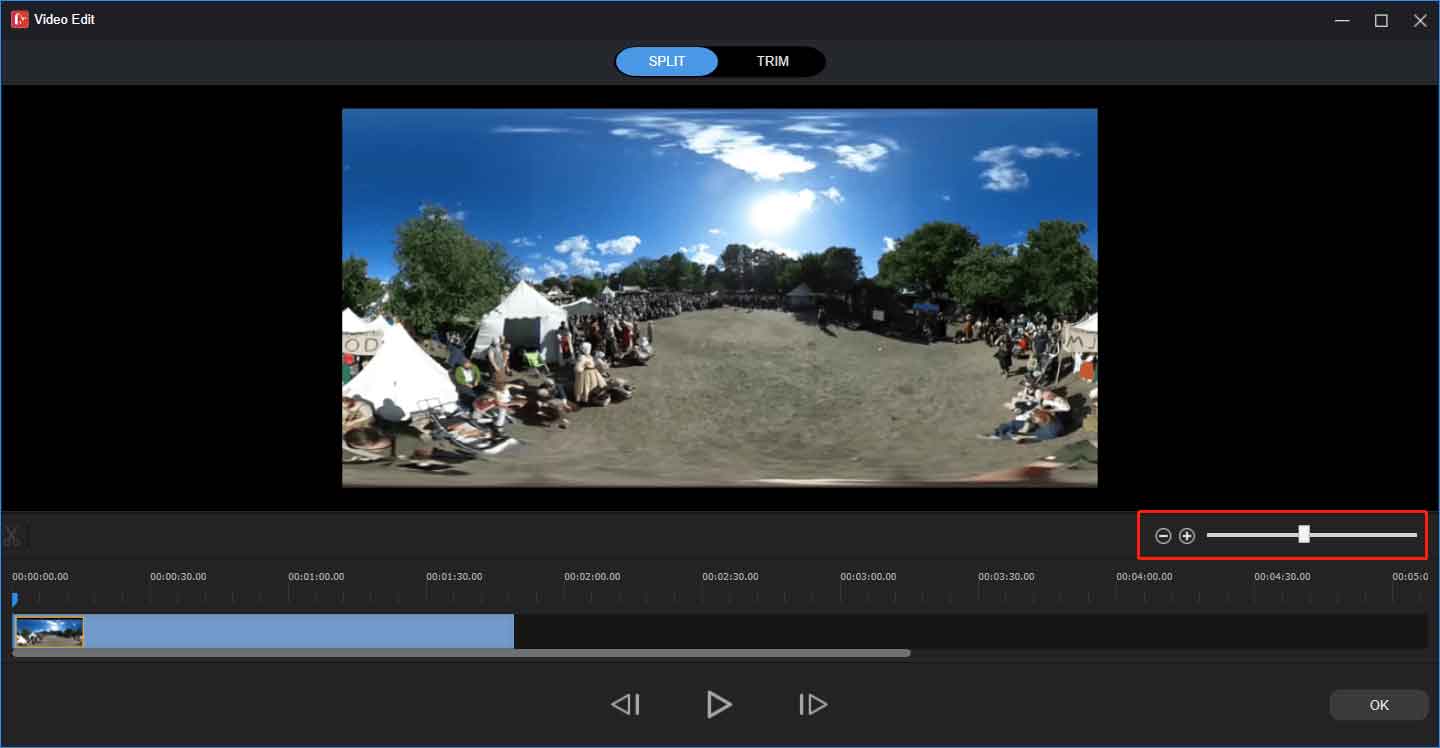
Wechseln Sie vom obigen Screenshot zur Registerkarte TRIM. Dort können Sie Anfang und Ende des 360-Grad-Videos präzise entfernen. Platzieren Sie die Abspielposition an einem bestimmten Zeitpunkt (davor nicht erforderlich) und klicken Sie nach dem Start auf die Schere, um das vorherige Segment zu schneiden; platzieren Sie die Abspielposition an einem bestimmten Zeitpunkt (danach nicht erforderlich) und klicken Sie nach der Ende-Schere, um das Segment zu entfernen letzter Clip.
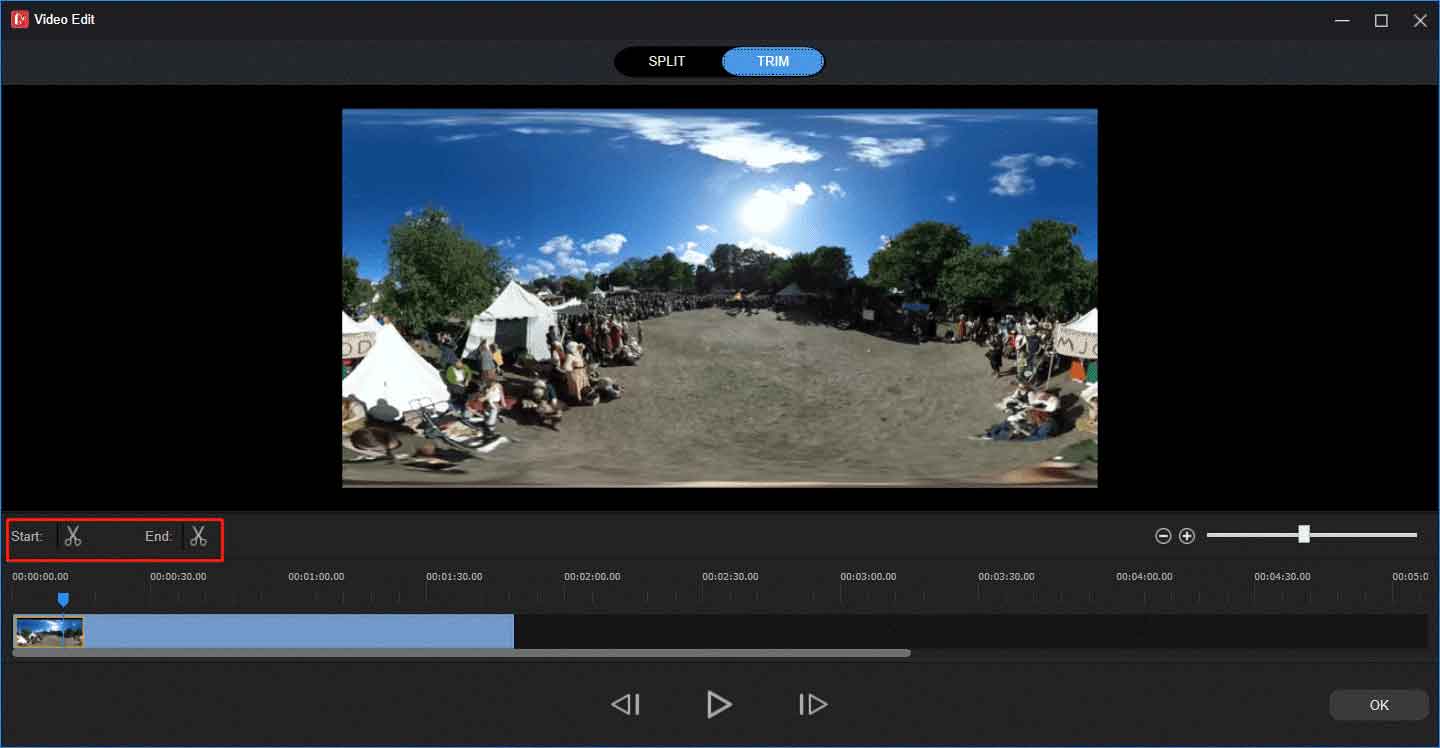
#2 Übergang zu 360-Grad-Video hinzufügen
Nachdem Sie ein Video geteilt haben, können Sie Übergänge zwischen zwei kleinen Videoclips hinzufügen, um sie auf natürliche Weise zusammenzuführen. Wechseln Sie einfach zur Registerkarte Übergänge und ziehen Sie Ihren bevorzugten Übergang per Drag-and-Drop an die gewünschte Stelle auf der Spur. Im Abschnitt Übergangseigenschaften können Sie festlegen, wie der Übergang die beiden Clips in der oberen rechten Ecke belegt.
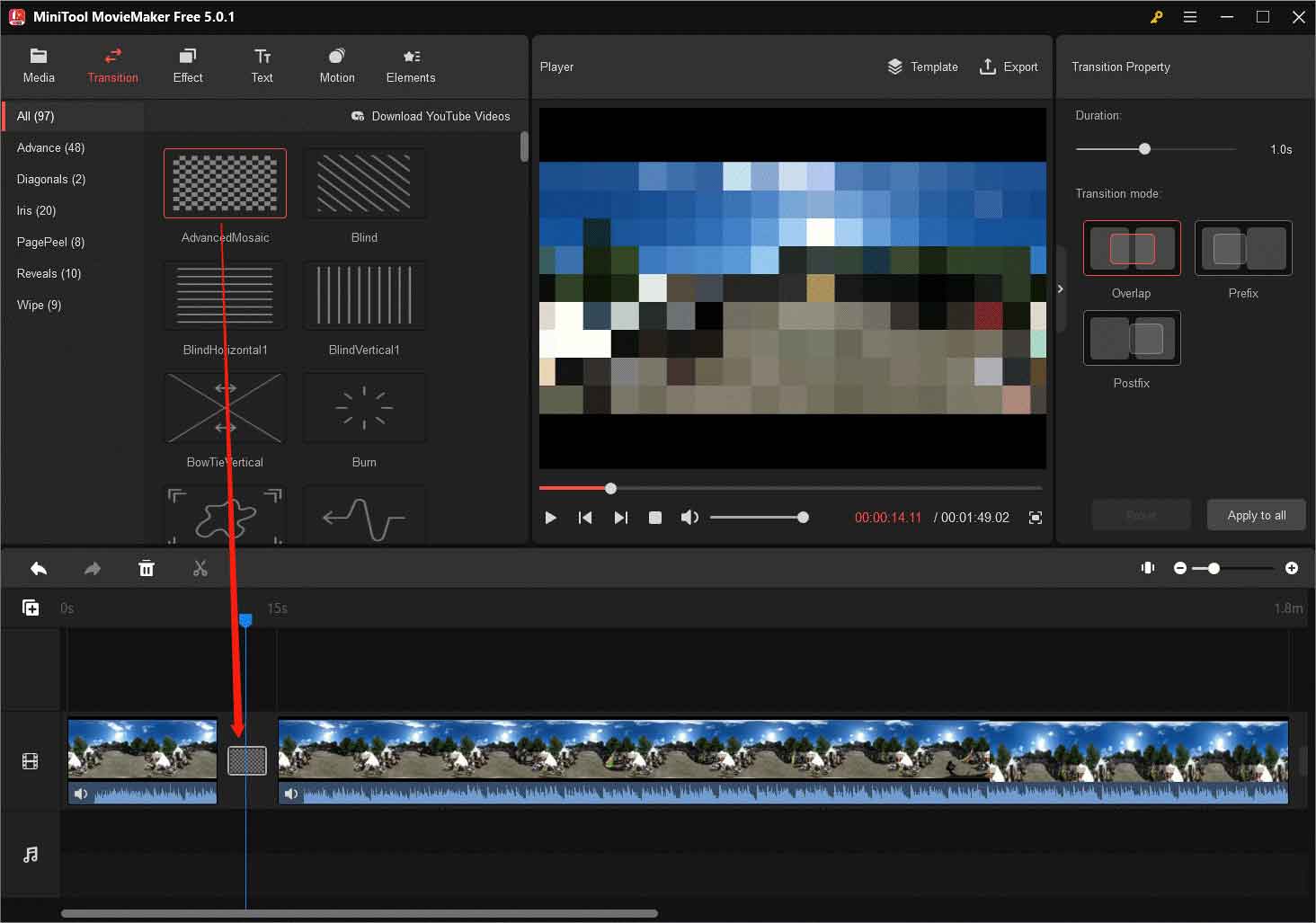
#3 360-Videos mit Spezialeffekten filtern
Drittens können Sie dem Video bestimmte Effekte hinzufügen. Klicken Sie auf den gewünschten Clip, wechseln Sie zur Registerkarte Effekte, sehen Sie sich den gewünschten Effekt an, laden Sie ihn herunter und fügen Sie ihn dem Videoclip hinzu.
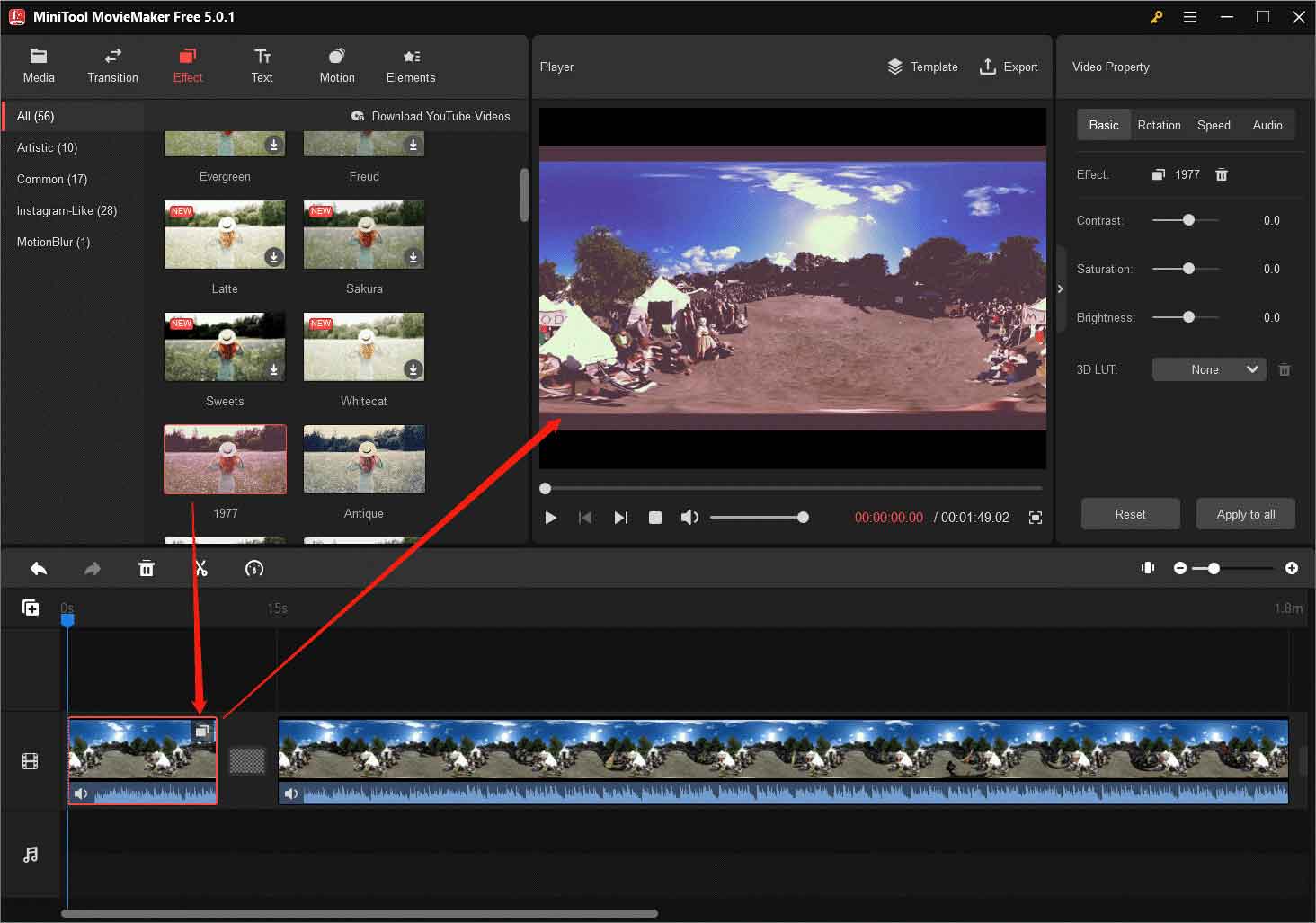
#4 Text zu 360-Grad-Videos hinzufügen
Darüber hinaus können Sie dem Zielvideo Untertitel, Titel oder Abspann hinzufügen. Klicken Sie einfach auf das Videomaterial, um es zu aktivieren. Dann wählen Sie eine Textart aus. Als Nächstes passen Sie die Wörter, die Schriftart, die Farbe, die Deckkraft usw. des Textes im Abschnitt Texteigenschaften an.
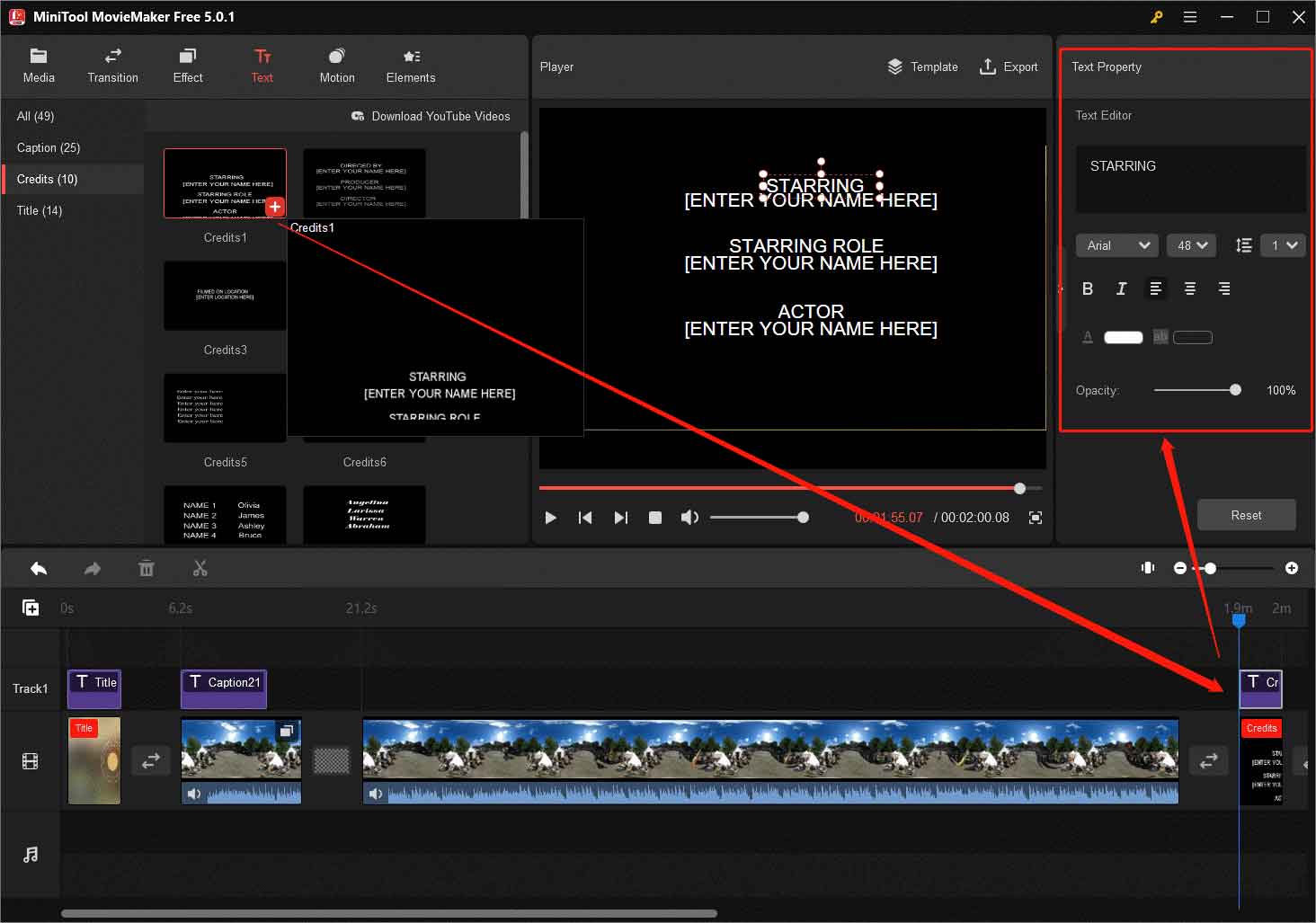
- Titel: Der Anfang oder das Cover des Videos. Daher wird nur ein Titel empfohlen.
- Danksagungen: Das Ende eines Videos schließt normalerweise die Mitwirkenden des Videos ein, wie das Ende einer Serie oder eines Films.
- Untertitel: Alles, was Sie während des Videos sagen möchten. Fügen Sie einfach die richtigen Wörter zum richtigen Zeitpunkt hinzu. Sie können einem Video mehrere Untertitel hinzufügen.
#5 Bewegung zu 360-Grad-Videos hinzufügen
Bewegung in MiniTool MovieMaker bestimmt die Kamerabewegungsroutine im Video. Dies bedeutet nicht, dass die Aktion die Aufzeichnung des Videos verändern kann. Motion entscheidet nur, wie Sie das 360-Grad-Video betrachten, von links nach rechts, von unten nach oben, von oben rechts nach unten links ...

Links
- [Behoben]: Elden Ring stürzt auf PS4/PS5/Xbox ab
- NET Framework 2.0 Download & Installation für Windows [x64 & x86]
- Windows 10 Education Download (ISO) & Installation für Studenten
- Windows 10 ISO für VirtualBox und VMware kostenlos herunterladen
- Audio Extractor – 8 Tools zum Extrahieren von Audio aus Video
Themen
MiniTool® Software Ltd. ist ein professionelles Software-Entwicklungsunternehmen und stellt den Kunden komplette Business-Softwarelösungen zur Verfügung. Die Bereiche fassen Datenwiederherstellung, Datenträgerverwaltung, Datensicherheit und den bei den Leuten aus aller Welt immer beliebteren YouTube-Downloader sowie Videos-Bearbeiter. Bis heute haben unsere Anwendungen weltweit schon über 40 Millionen Downloads erreicht. Unsere Innovationstechnologie und ausgebildeten Mitarbeiter machen ihre Beiträge für Ihre Datensicherheit und -integrität.

![Notepad++ Download/Installieren Windows 10/8/7 [32-Bit & 64-Bit]](https://mnd-assets.mynewsdesk.com/image/upload/ar_16:9,c_fill,dpr_auto,f_auto,g_sm,q_auto:good,w_746/puqngassehanhju2zmia)



